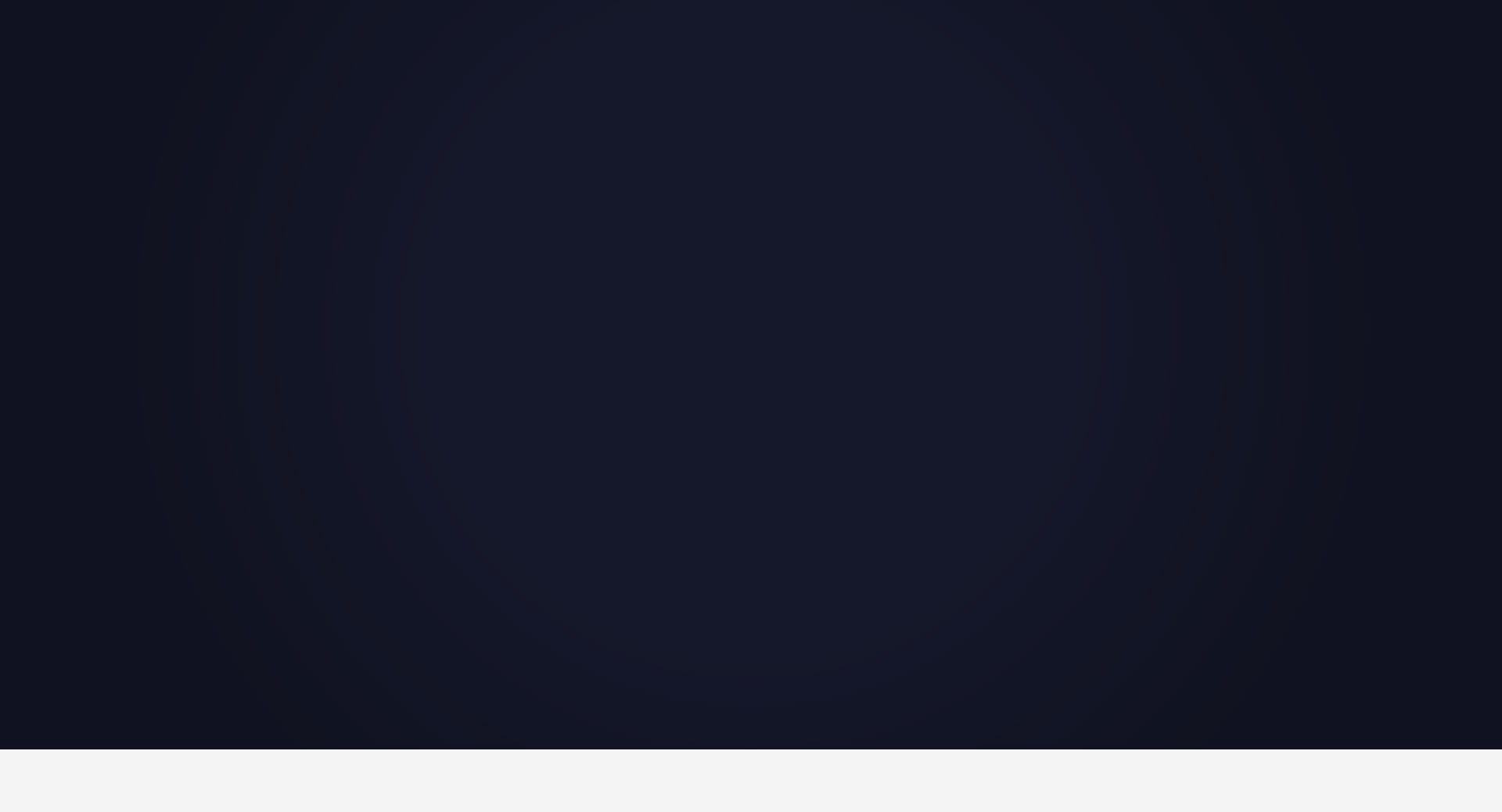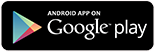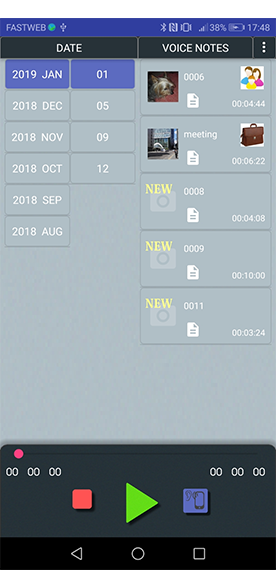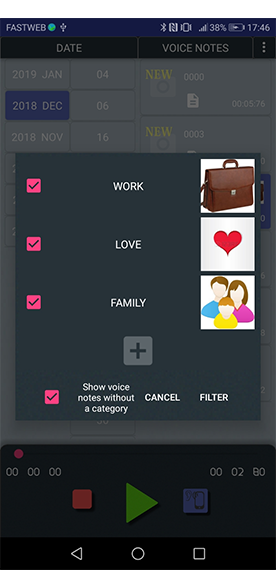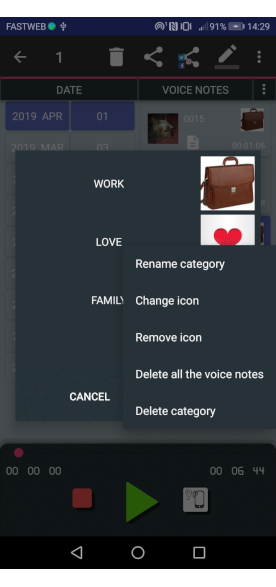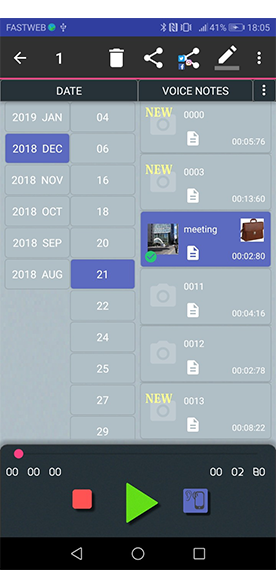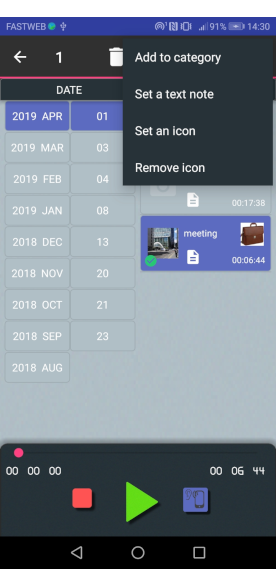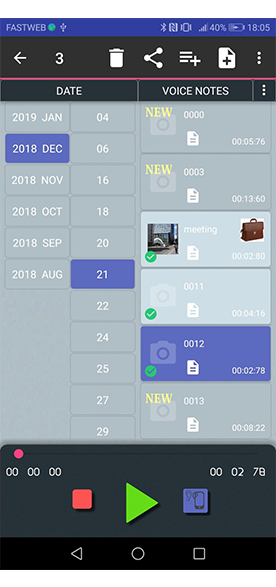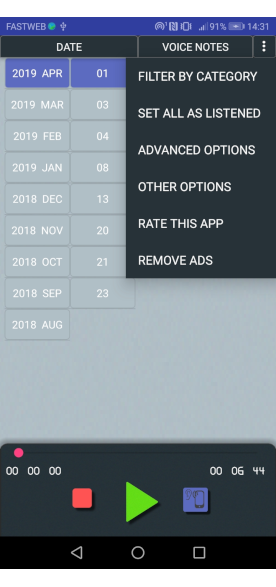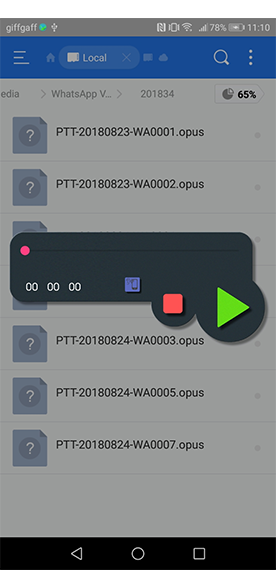O Opus Player nasceu como um simples reprodutor de áudio para o formato opus, mas agora é algo mais.
Utilize o Opus Player para ouvir as notas de voz sem o remetente ser notificado.
Use-o para organizar todas as suas milhares mensagens de áudio e pesquisá-las por data.
O que você está esperando?
FAQ
1- Eu baixei o Opus Player, mas não consigo ouvir minhas notas de voz do gerenciador de arquivos
Tentamos tornar o Opus Player o mais compatível possível com todos os gerenciadores de arquivos, mas às vezes o problema está no gerenciador de arquivos (especialmente no gerenciador de arquivos pré-instalado da Samsung) e não podemos fazer nada. Sugerimos fazer o download de outro gerenciador de arquivos da Play Store. Entre os gerenciadores de arquivos que testamos com o Opus Player estão o Files do Google e o Total Commander.
2- O Opus Player não recuperou minhas notas de voz excluídas
O Opus Player não pode recuperar notas de voz excluídas. Leva apenas os que estão no seu dispositivo. Se você excluiu os arquivos de mídia quando excluiu um bate-papo, as notas de voz também foram removidas do smartphone e o Opus Player não pode recuperá-las.
3- O Opus Player não mostra algumas ou todas as minhas notas de voz
Existem três razões pelas quais o Opus Player pode não mostrar as notas de voz:
– as notas de voz não estão no seu dispositivo;
– tas notas de voz não estão na pasta “WhatsApp Voice Notes”;
– as notas de voz não têm um nome como PTT-YYYYMMDD-WANNNN.opus (por exemplo, PTT-20190101-WA0000.opus é uma nota de voz enviada ou recebida em 1º de janeiro de 2019).
Você pode verificar se as notas de voz que você está procurando estão no seu dispositivo, usando um gerenciador de arquivos e procurando na pasta WhatsApp / Media / WhatsApp Voice Notes.
4- O Opus Player não para de procurar as notas de voz
Se o Opus Player continuar mostrando um círculo que gira com uma mensagem, algo de errado aconteceu.A primeira vez que você abrir o aplicativo, ele verifica toda a memória do smartphone procurando todas as pastas com o nome “WhatsApp Voice Notes” e salva os caminhos quando os encontrar. Em nossos testes, tudo correu bem, mas pode acontecer que o seu dispositivo tenha muitas pastas e não possa inspecionar tudo em um tempo razoável.
Você pode resolver o problema dando ao Opus Player o caminho que ele está procurando, usando as opções avançadas. Siga estas instruções:
- clique no botão no canto superior direito;
- clique em “Advanced options”;
- desmarque “search in the WhatsApp Voice Notes folder” (isto irá impedir o Opus Player de procurar no seu dispositivo);
- selecione “search in the custom folders” (essa opção diz ao Opus Player para tirar as notas de voz das pastas que você der a ele);
- clique em “Manage custom folders” (at the bottom);
- clique no botão + na lista “Search in …“.
Agora, se você tiver um cartão SD ou não, duas ou uma pasta será exibida. Se houver duas pastas, procure a pasta “WhatsApp” até encontrá-la, então:
- clique na pasta “WhatsApp”;
- clique em “Media” e “WhatsApp Voice Notes”;
- clique nos botões “Select”, “OK” and “Create list”.
Sabemos que pode parecer um procedimento longo. Vamos tentar corrigir este problema em futuras atualizações.
5- Minhas notas de voz estão desaparecidas
Se o Opus Player não mostrar mais nenhuma notas de voz, marque se você ativou acidentalmente a opção de filtro:
- pressione o botão no canto superior direito;
- pressione “filter by category”;
- verifique se a opção “show voice notes without a category” oestá selecionada;
- se não selecionado, clique na caixa de seleção e pressione “filter”.
Outro motivo pelo qual as anotações de voz não são mais exibidas pode ser que a pasta foi movida. Neste caso, você deve reiniciar a pesquisa:
- clique no botão no canto superior direito;
- clique em “Opções avançadas”;
- clique em “Criar lista”.
Se nenhum desses foi o seu caso, vá para o número 3 de perguntas frequentes.